خوش آموز درخت تو گر بار دانش بگیرد، به زیر آوری چرخ نیلوفری را
رفع ارور 0x800700AA در windows store
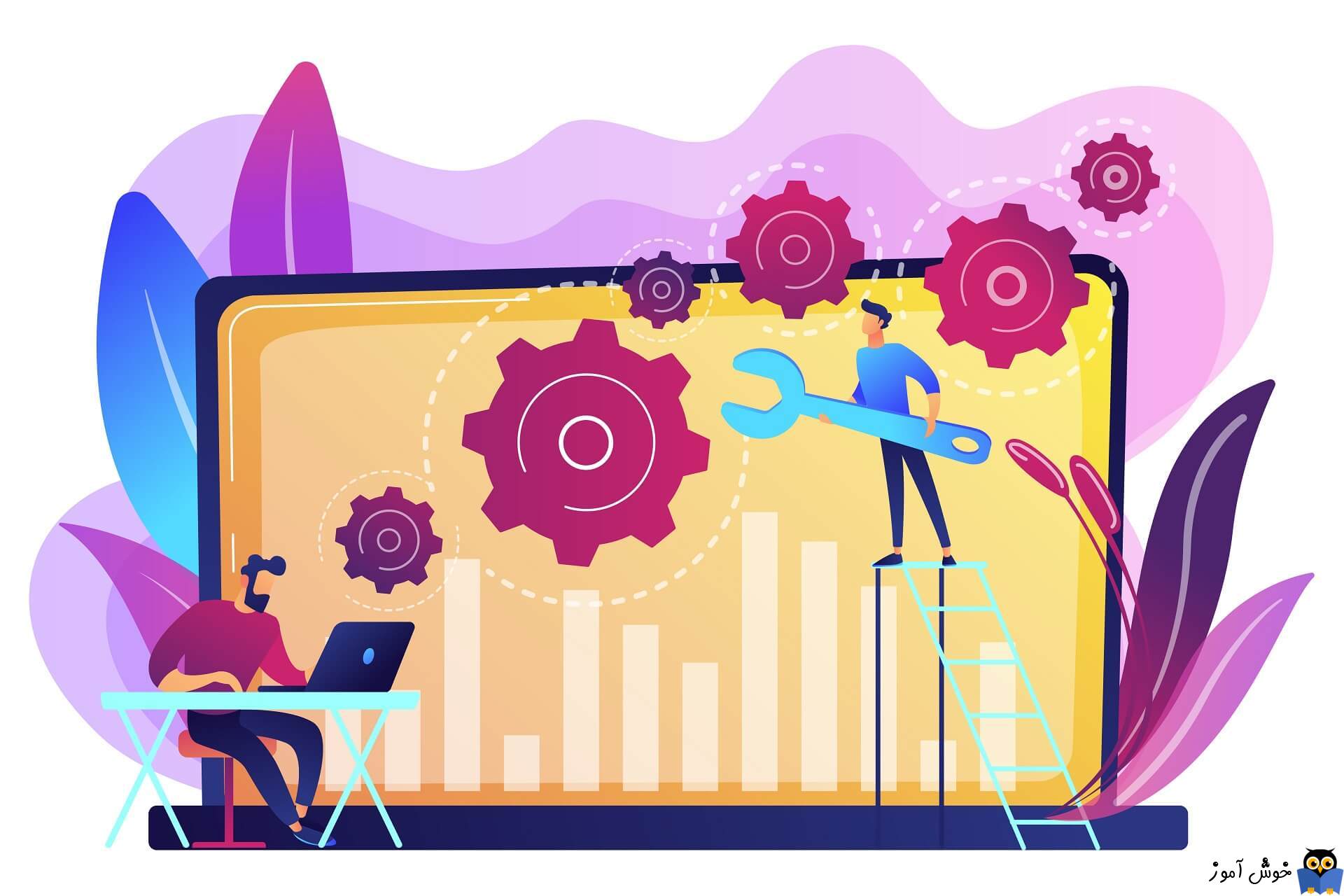
Microsoft Store یک پلتفرم مایکروسافتی که از ویندوز 8 معرفی گردید و از طریق آن می توانید برنامه ها و بازی های بسیاری را دانلود کنید. حالا در کار با این ابزار در ویندوز 8 یا 10 ممکن است با خطاهایی هم مواجه شوید. یکی از این خطاها، خطای Microsoft Store error 0x800700AA می باشد. یکی از دلایل این مشکل، عدم داشتن سرعت اینترنت کافی است. اگر حس می کنید که سرعت اینترنتتان هم اکنون کم است، وقت دیگری دوباره وضعیت ارور را بررسی کنید و اگر سرعت اینترنت تان مناسب است، روش های زیر را دنبال کنید.

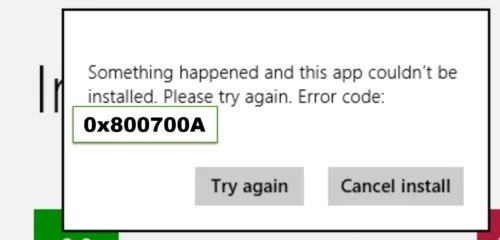
در جهت رفع ارور، روش های زیر را دنبال کنید.
در گام نخست به کنسول Services وارد شوید و از لیست سرویس های موجودف را یافته روی آن کلیک راست کرده و گزینه Stop را کلیک کنید تا سرویس متوقف شود.
سپس Run را باز کرده و دستور زیر را در آن وارد و Enter کنید:
بدین ترتیب وارد فولدر DataStore می شوید. تمام فایل ها و فولدرهایی که درون این فولدر مشاهده می کنید را حذف کنید.
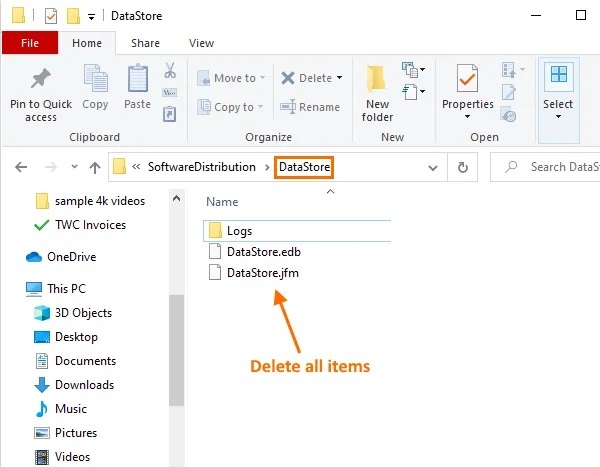
سپس سرویس Windows Update را استارت کرده و وضعیت ارور را بررسی کنید.
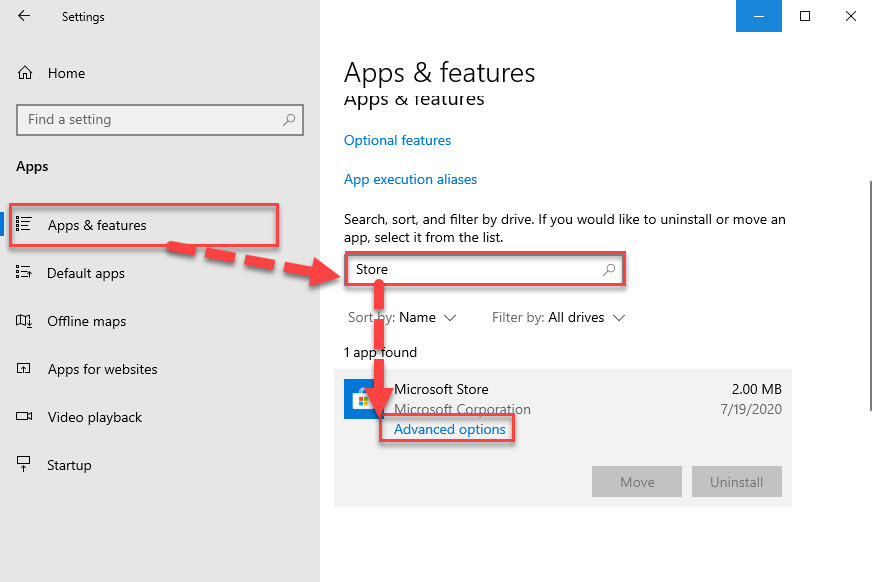
مانند تصویر بالا، در قسمت Search، عبارت Store را تایپ کرده و در لیست برنامه های نضب شده، باید Microsoft Store را انتخاب کنید. سپس لینک Advanced options را کلیک کنید.
بدین ترتیب Setting مربوط به Microsoft Store باز خواهد شد. از بخش Reset، دکمه Reset را کلیک کرده و در پیغام نمایش داده شده هم گزینه Reset را کلیک کنید.
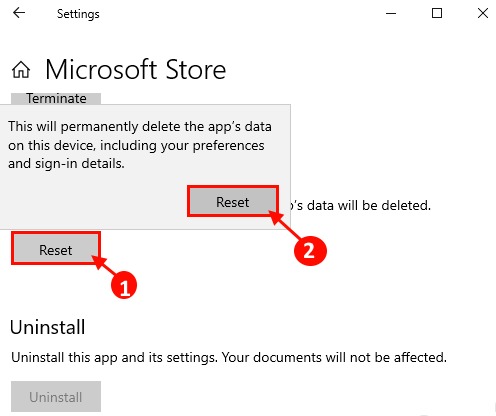
بدین ترتیب پنجره Windows Store به تنظیمات پیشفرض بازگردانده می شود. در ادامه سیستم را ریستارت کرده و با بالا آمدن ویندوز، برنامه Store را اجرا کرده و وضعیت ارور را بررسی کنید.
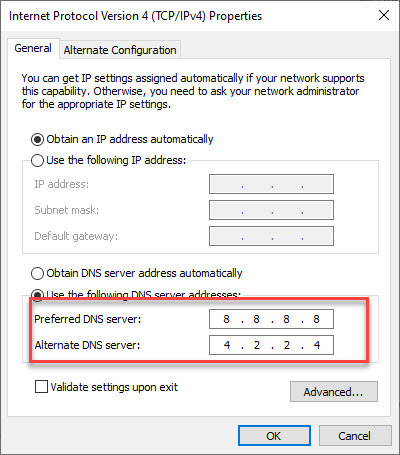

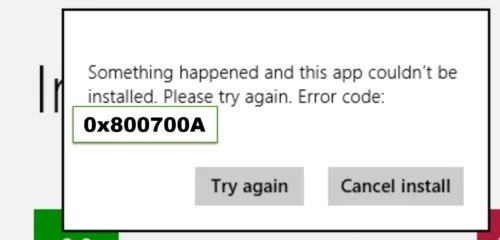
Something happened and this app couldn’t be installed. Please try again. Error code 0x800700AA
در جهت رفع ارور، روش های زیر را دنبال کنید.
Clear contents of DataStore folder
فولدر DataStore در ویندوز 10 فایل های موقت و فایل های LOG مرتبط با تاریخچه و بروزرسانی های ویندوز را ذخیره می کند. در چند مورد، فولدر ممکن است نتواند همگام سازی شود و Windows Update را از اعمال آپدیت های جدید به سیستم تان متوقف کند و مانع از اینکار شود. پس شاید مشکل با حذف محتویات فولدر DataStore برطرف شود.در گام نخست به کنسول Services وارد شوید و از لیست سرویس های موجودف را یافته روی آن کلیک راست کرده و گزینه Stop را کلیک کنید تا سرویس متوقف شود.
سپس Run را باز کرده و دستور زیر را در آن وارد و Enter کنید:
%windir%\SoftwareDistribution\DataStore
بدین ترتیب وارد فولدر DataStore می شوید. تمام فایل ها و فولدرهایی که درون این فولدر مشاهده می کنید را حذف کنید.
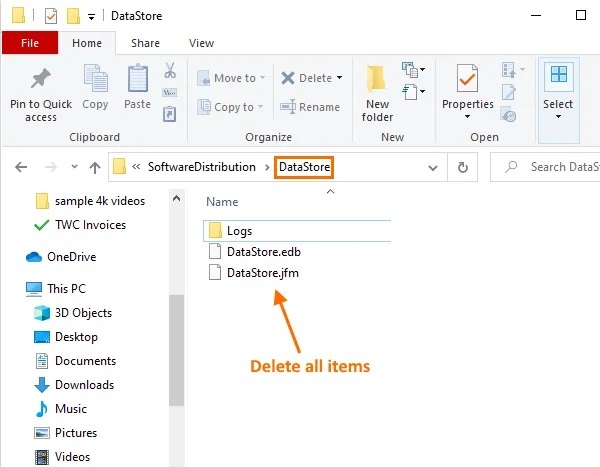
سپس سرویس Windows Update را استارت کرده و وضعیت ارور را بررسی کنید.
Reset Microsoft Store
ریست کردن Windows Store می تواند خرابی موجود در Store را از بین ببرد. برای ریست کردن Microsoft Store به Settings ویندوز 10 وارد شده و گزینه Apps را کلیک کنید.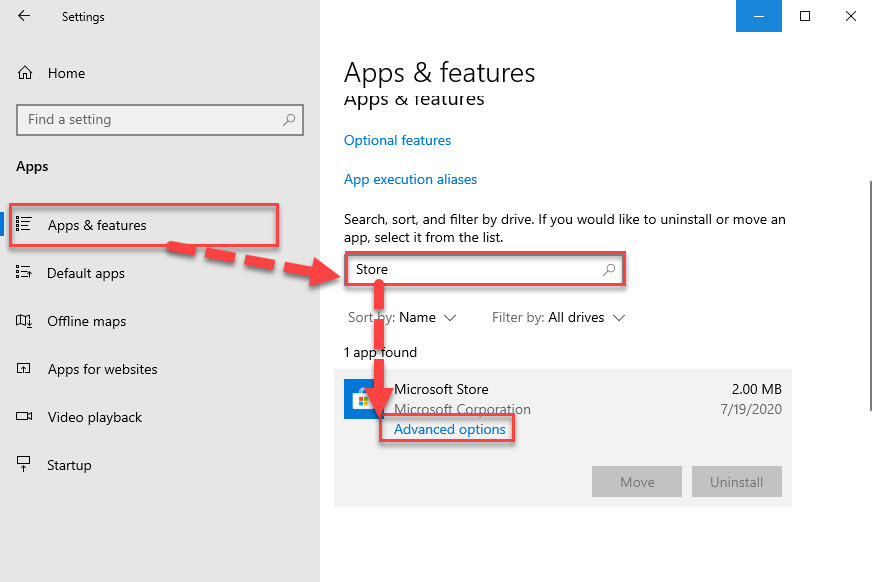
مانند تصویر بالا، در قسمت Search، عبارت Store را تایپ کرده و در لیست برنامه های نضب شده، باید Microsoft Store را انتخاب کنید. سپس لینک Advanced options را کلیک کنید.
بدین ترتیب Setting مربوط به Microsoft Store باز خواهد شد. از بخش Reset، دکمه Reset را کلیک کرده و در پیغام نمایش داده شده هم گزینه Reset را کلیک کنید.
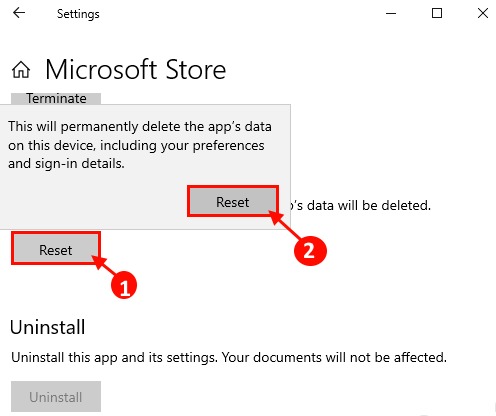
بدین ترتیب پنجره Windows Store به تنظیمات پیشفرض بازگردانده می شود. در ادامه سیستم را ریستارت کرده و با بالا آمدن ویندوز، برنامه Store را اجرا کرده و وضعیت ارور را بررسی کنید.
Change DNS Server
تنظیمات کارت شبکه سیستم تان را به صورت دستی تنظیم کنید. می توانید از DNS سرورهای معتبر اینترنتی مانند DNS های گوگل و sun استفاده کنید. سپس وضعیت ارور را بررسی کنید.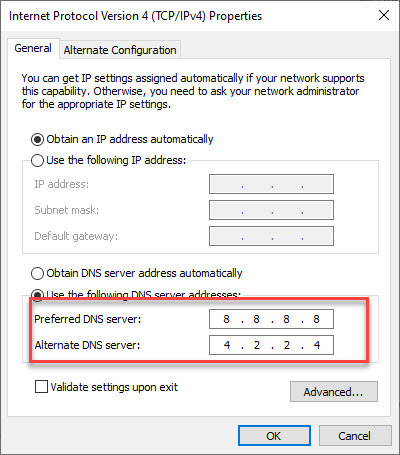





نمایش دیدگاه ها (0 دیدگاه)
دیدگاه خود را ثبت کنید: